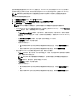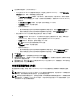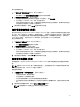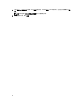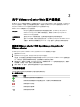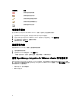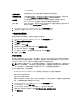Users Guide
要计划资源清册作业:
1. 在 配置向导的资源清册计划窗口中,执行以下操作之一:
• 默认情况下,选中启用资源清册数据检索复选框以计划资源清册。
2. 在资源清册数据检索计划中,执行以下操作:
a. 选择要运行资源清册的周的每天旁的复选框。默认情况下,选中所有天数。
b. 在文本框中,以 HH:MM(小时:分钟)格式输入时间。
您输入的时间是当地时间。因此,如果您想要在虚拟设备的时区运行资源清册,请计算当地时间与虚
拟设备时区之间的时差,然后输入适当的时间。
3. 要应用更改并继续操作,请单击下一步以继续保修计划设置。
运行保修检索作业 [向导]
通过向导以及通过 OpenManage Integration for VMware vCenter 的“设置”选项进行保修检索作业配置的过程类
似。此外,可在“作业队列”中立即运行“保修检索作业”。计划的作业会在作业队列中列出。当所有主机的
保修运行时
,会自动查找到机箱。如果机箱被添加到机箱配置文件中,则机箱保修会自动运行。在具有多个
vCenter 的 SSO 环境中,当运行任意 vCenter 的保修时,会自动对所有 vCenter 运行机箱保修。
要运行保修检索作业:
1. 在配置向导的保修计划窗口中,执行以下操作之一:
• 选中启用保修数据检索复选框以计划保修。
2. 在保修数据检索计划中,执行以下操作:
a. 选中一周中要运行保修的日期旁边的复选框。
b. 在文本框中,以 HH:MM(小时:分钟)格式输入时间。
您输入的时间是当地时间。因此,如果您想要在虚拟设备的时区运行资源清册,请计算当地时间与虚
拟设备时区之间的时差,然后输入适当的时间。
3. 要应用更改并继续操作,请单击下一步以继续保修计划设置。
配置事件和警报 [向导]
使用配置向导,或从 Dell OpenManage Integration for VMware vCenter 的事件和警报设置选项中配置事件和警
报。
注: 在版本早于 Dell PowerEdge 第 12 代服务器的主机上,该功能需要在 OMSA 中的在陷阱目标列表中配
置虚拟设备 IP 地址,以在 vCenter 中显示主机事件。
要配置事件和警报:
1. 在初始配置向导中的事件发布级别下,选择以下选项之一:
• 不要发布任何事件 - 阻止硬件事件。
• 发布所有事件 - 发布所有硬件事件。
• 仅发布严重和警告事件 - 仅发布严重和警告级别的硬件事件。
• 仅发布虚拟化相关的严重和警告事件 - 仅发布虚拟化相关的严重和警告事件;这是默认的事件发布级
别。
2. 要启用所有硬件警报和事件,可选中 对 Dell 主机启用警报复选框。
注: 启用警报的 Dell 主机通过进入维护模式来响应严重事件。
15